MFC-7460DN
Preguntas frecuentes y Solución de problemas |
Escaneando un documento con PaperPort™ utilizando el driver TWAIN
Para obtener acceso al escáner seguir los siguientes pasos:
PaperPort™ no está disponible en algunas regiones.
NOTA: Las pantallas mostradas pueden ser distintas dependiendo del sistema operativo utilizado y su máquina Brother.
-
Abra PaperPort™.
(Windows XP/ Windows Vista®/ Windows 7/ Windows 10)
Haga clic en Inicio o o
o  (botón Inicio) => (Todos los) Programas (Aplicaciones) => Nuance PaperPort => PaperPort.
(botón Inicio) => (Todos los) Programas (Aplicaciones) => Nuance PaperPort => PaperPort.
(Windows 8)-
En la pantalla inicial, haga clic en
 .
.
Si no está en la pantalla inicial, haga clic derecho en un lugar vacío de la pantalla, y haga clic en, Aplicaciones de la barra.
no está en la pantalla inicial, haga clic derecho en un lugar vacío de la pantalla, y haga clic en, Aplicaciones de la barra. - Haga clic en PaperPort.
-
En la pantalla inicial, haga clic en
-
Si el panel de "Digitalizar o escanear fotografía" no aparece al lado izquierdo de la pantalla, haga clic en Configuración de digitalización. El panel de "Digitalizar" debe entonces aparecer.
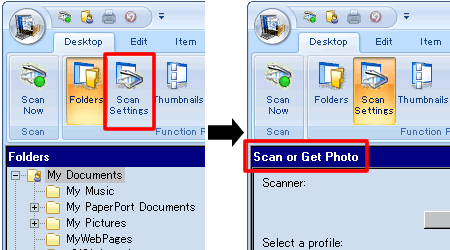
-
Debajo de la sección "Escáner" haga clic en Seleccionar.
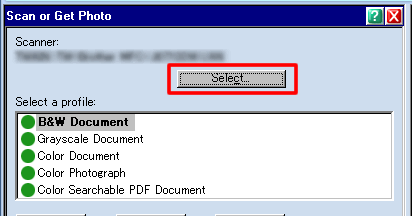
- Asegúrese de que "TWAIN" esté seleccionado en la lista de los escáneres disponibles. Seleccionar el driver TWAIN para el modelo de su máquina Brother. (ej: TWAIN: TW – BROTHER XXX-XXXX)
- Haga clic en Aceptar. Su escáner debe ahora estar listado bajo la sección de escáneres del panel del escáner.
-
Bajo el menú "Seleccione un perfil" usted puede seleccionar de la lista de varias opciones de perfiles de escaneo pre-configurados:
- Documento en blanco y negro
- Documento en escala de grises
- Documento a color
- Fotografía a color
- Documento PDF a color con capacidad de búsqueda
-
Si desea ajustar las especificaciones para escanear, por favor seleccionar la casilla "Mostrar el cuadro de diálogo del escáner".
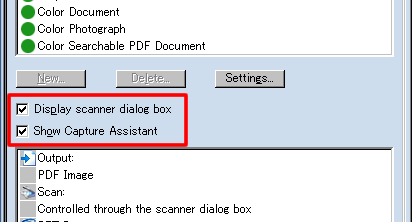
- Si desea opciones adicionales una vez complete el escaneo, mantener seleccionada la opción Mostrar asistente de captura.
-
Coloque el documento que desea escanear en el alimentador automático de documentos (ADF), o sobre la superficie de cristal del escáner, dependiendo del modelo de su máquina. Y haga clic en Digitalizar.
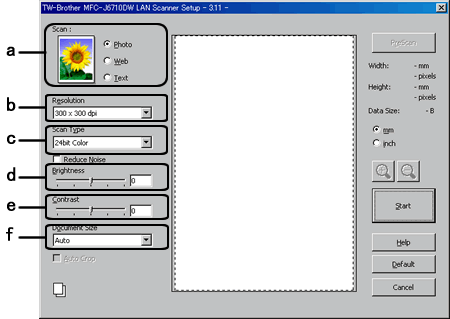
150 x 150 DPI (recomendados para escanear textos solamente); 300 x 300 DPI (recomendado para trabajos de escaneo OCR y cómo un mínimo para fotos.)
Aunque utilizando color de 24 bit se crea imágenes de color muy nítido, el archivo de la imagen será aproximadamente tres veces más grande del archivo creado con color 256. Con esta especificación usted también puede seleccionar la casilla de Reducir ruido.
La especificación de Brillo no está disponible al seleccionar "Color 256".
La especificación de Contraste sólo puede ser ajustada al seleccionar Gris, gris verdadero, o 24 bit.
-
Escanear (tipo de documento):
- Fotografía: Seleccionar esta opción para escanear fotos
- Web: Seleccionar esta opción para añadir imágenes escaneadas a páginas de internet.
- Texto: Seleccionar esta opción para escanear documentos con texto.
- Resolución: Esta opción es para que la imagen se vea lo más nítida posible basada en los puntos escaneados por pulgada (PPP). Mientras más alto el PPP, más clara la imagen será, no obstante, el tiempo de escaneo y el tamaño del documento aumentará.
-
Tipo de escaneado: Esta es la opción para escanear a color. Mientras más alta la calidad de color seleccionada, más tiempo se tomará el trabajo de escaneo para completar y más grande será el tamaño del archivo.
- Blanco & negro: Recomendado para escanear texto solamente.
- Grises (Difusión de errores): Recomendado para escaneos de texto solamente.
- Gris verdadero: Recomendado para fotos o texto de escala gris.
- 256 Colores: Recomendado para gráficos de fotos, y cuadros de color.
- Color de 24 bit: Recomendado para fotos de alta calidad.
-
Brillo: Ajustar la especificación (-50 to 50) para obtener la mejor imagen. El valor predeterminado es 0, representando un valor promedio.
Usted puede fijar el nivel arrastrando la barra deslizadora, hacia la derecha o hacia la izquierda, u oscurecer la imagen respectivamente. Usted puede también insertar el valor en la casilla correspondiente a la especificación. Si la imagen escaneada es muy clara, fijar el valor de brillo a uno menor y escanear el documento una vez más. -
Contraste: Usted puede aumentar o disminuir el nivel de contraste moviendo la barra deslizador, hacia la derecha o hacia la izquierda.
Un aumento hace énfasis en las áreas oscuras y claras de la imagen, mientras una disminución revela más detalles en áreas grises. Usted puede también ingresar el valor en la casilla correspondiente a la especificación. - Tamaño de documento: Fijar el tamaño del documento siendo escaneado.
-
Escanear (tipo de documento):
- Haga clic en el botón Iniciar en la ventana del escáner para iniciar el trabajo de escaneo.
-
Al completar el escaneo, hacer clic en CANCELAR. Se le presentarán las siguientes opciones:
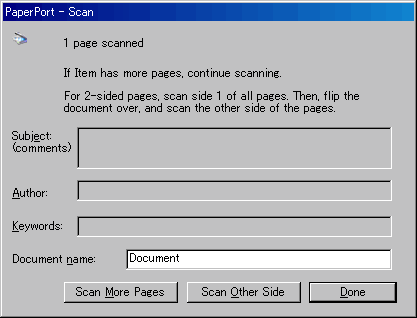
- Digitalizar más páginas: Seleccionar esta opción si desea añadir páginas adicionales al documento escaneado.
- Digitalizar otra carilla: Seleccionar esta opción para escanear manualmente un documento dúplex con imágenes en ambos lados del papel.
- Listo: Seleccionar esta opción si ha terminado de escanear.
- Al terminar de escanear el documento será guiado al PaperPort Desktop y el documento escaneado debe aparecer.
En el caso de que no haya obtenido una respuesta a su pregunta, compruebe las preguntas frecuentes adicionales.
En el caso de que necesite ayuda adicional, póngase en contacto con el servicio de atención al cliente de Brother:
Modelos relacionados
DCP-7055, DCP-7055W, DCP-7060D, DCP-7065DN, DCP-8110DN, DCP-8250DN, DCP-9015CDW, DCP-9020CDW, DCP-9055CDN, DCP-9270CDN, DCP-J4110DW, DCP-J4120DW, DCP-J725DW, DCP-J752DW, DCP-J925DW, DCP-L8400CDN, MFC-7360N, MFC-7460DN, MFC-7860DW, MFC-8510DN, MFC-8520DN, MFC-8950DW, MFC-9140CDN, MFC-9330CDW, MFC-9340CDW, MFC-9460CDN, MFC-9465CDN, MFC-9970CDW, MFC-J430W, MFC-J4410DW, MFC-J4420DW, MFC-J4510DW, MFC-J4620DW, MFC-J470DW, MFC-J4710DW, MFC-J5320DW, MFC-J5620DW, MFC-J5720DW, MFC-J5910DW, MFC-J5920DW, MFC-J625DW, MFC-J650DW, MFC-J6510DW, MFC-J6520DW, MFC-J6710DW, MFC-J6720DW, MFC-J6910DW, MFC-J6920DW, MFC-J6925DW, MFC-J825DW, MFC-J870DW, MFC-L8650CDW, MFC-L8850CDW, MFC-L9550CDW(T)
